Connetti/controlla i computer tramite rete con KontrolPack

Controlla facilmente i computer della tua rete con KontrolPack. Collega e gestisci computer con sistemi operativi diversi senza sforzo.
It Takes Two è un gioco platform di azione e avventura sviluppato da Hazelight Studios e pubblicato da EA. È stato rilasciato nel 2021 su Microsoft Windows, Ps4, Ps5 e Xbox. Ecco come puoi giocare a It Takes Two sul tuo PC Linux.

Per ottenerlo ci vogliono due lavorando su Linux
Giocare a It Takes Two su Linux richiede l'app Steam e Proton. Per fortuna, configurare l'app Steam su Linux non è difficile. Per far funzionare l'ultima app Steam sul tuo PC Linux, inizia avviando una finestra di terminale sul desktop.
Non sei sicuro di come aprire una finestra di terminale sul tuo PC Linux? Premi la combinazione di tasti Ctrl + Alt + T. In alternativa, avvia una finestra di terminale sul desktop Linux cercando "Terminale" nel menu dell'app e avviandolo in questo modo.
Con la finestra del terminale aperta e pronta per l'uso, Steam è pronto per l'installazione. Segui le istruzioni di installazione descritte di seguito che corrispondono al sistema operativo Linux attualmente in uso.
Ubuntu
Su Ubuntu Linux, sarai in grado di configurare l'ultima versione di Steam sul tuo sistema usando il seguente comando apt install .
sudo apt install steam
Debian
Su Debian Linux, sarai in grado di installare Steam direttamente dal repository di software "non libero". Tuttavia, è anche possibile installare Steam tramite il pacchetto DEB scaricabile dal sito web.
Per scaricare l'ultima versione di Steam da Internet, utilizzare il seguente comando di download wget di seguito.
wget https://steamcdn-a.akamaihd.net/client/installer/steam.deb
Una volta scaricato il file sul tuo computer, usa il comando dpkg per installare l'ultima versione di Steam sul tuo PC Linux.
sudo dpkg -i steam.deb
Con il comando sopra eseguito, Steam verrà installato. Tuttavia, durante il processo di installazione, è necessario correggere alcune dipendenze. Per fortuna, l'esecuzione del comando apt-get install -f può risolvere facilmente tutti i problemi.
sudo apt-get install -f
ArcoLinux
Per utilizzare Steam su Arch Linux, devi prima abilitare il repository software "multilib". Per abilitare questo repository sul tuo computer, apri il file /etc/pacman.conf in un editor di testo (come root).
Una volta che il file di testo è aperto (come root), trova il simbolo # davanti a "multilib" e rimuovilo. Quindi, rimuovi il simbolo # dalle righe direttamente sotto di esso. Al termine della modifica, salvalo ed esegui pacman -Syy .
sudo pacman -Syy
Infine, con il repository software "multilib" abilitato sul tuo sistema, esegui il comando pacman -S per installare Steam su Arch Linux.
sudo pacman -S vapore
Fedora/OpenSUSE
Se utilizzi Fedora o OpenSUSE Linux, puoi installare l'applicazione Steam tramite i repository software inclusi nel tuo sistema operativo. Suggeriamo di seguire le istruzioni di Flatpak, poiché la versione Flatpak di Steam tende a funzionare meglio su questi sistemi operativi.
Confezione piatta
Per far funzionare Steam come Flatpak, devi prima configurare il runtime di Flatpak sul tuo computer. Imposta il runtime seguendo la nostra guida sull'argomento . Al termine, inserisci i due comandi flatpak di seguito per installare il software.
flatpak remote-add --if-not-exists flathub https://flathub.org/repo/flathub.flatpakrepo
flatpak installa flathub com.valvesoftware.Steam
Con l'app Steam installata, avviala e accedi al tuo account. Quindi, segui le istruzioni dettagliate di seguito per far funzionare It Takes Two su Linux.
Passaggio 1: apri il menu "Steam" all'interno dell'app Steam e fai clic su di esso con il mouse. Quindi, seleziona l'opzione "Impostazioni" per accedere alle impostazioni di Steam. Una volta nell'area "Impostazioni", trova "Steam Play" e selezionalo.
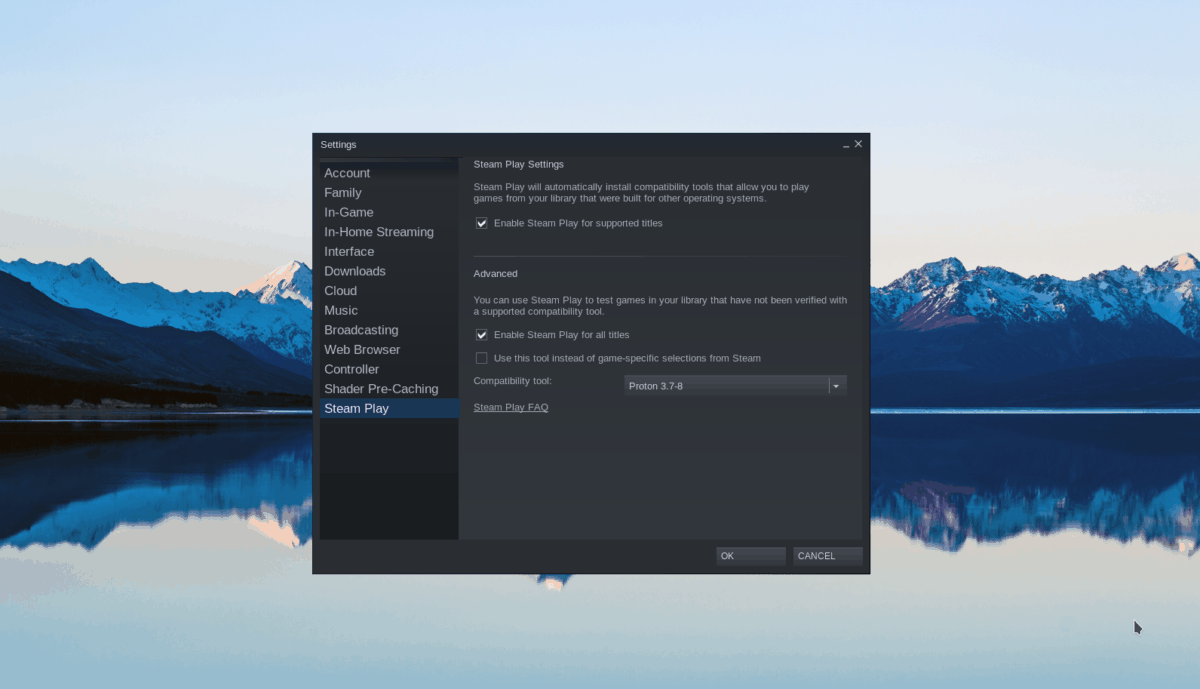
Seleziona le due caselle in "Steam Play". Quindi, imposta "Esegui altri titoli con" Proton Experimental "per assicurarti che It Takes Two utilizzi l'ultimo Proton.
Passaggio 2: trova il pulsante "Store" all'interno dell'app Steam e fai clic su di esso con il mouse. Dopo aver caricato Steam Store, trova la casella di ricerca e digita "It Takes Two".
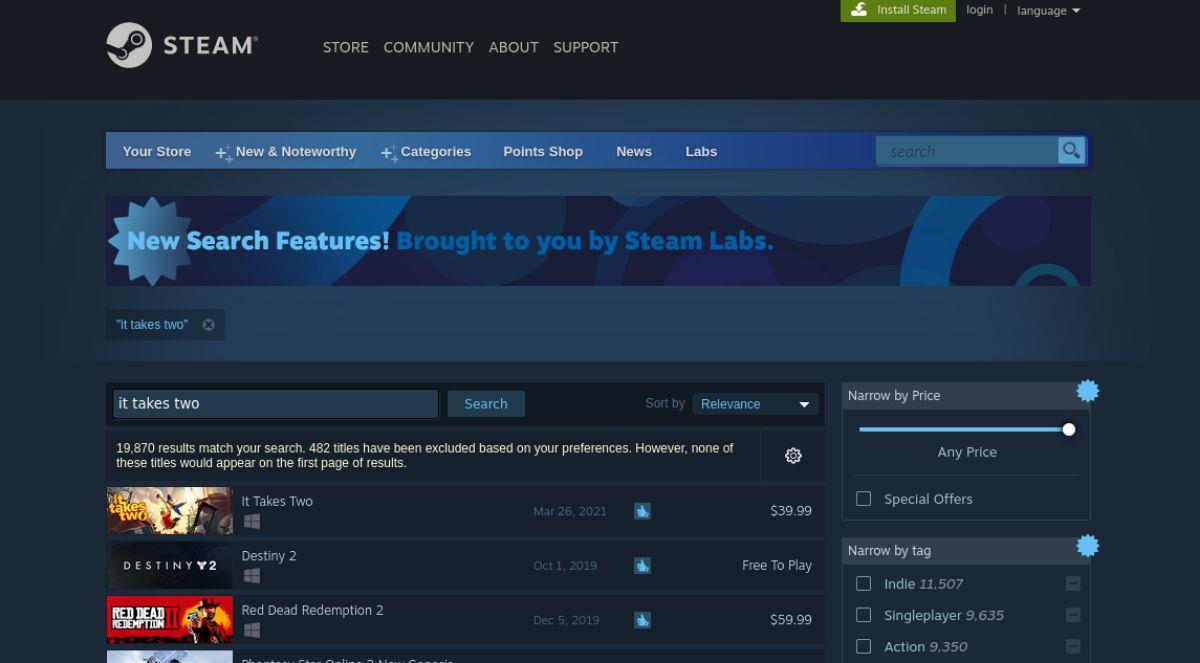
Passaggio 3: guarda i risultati della ricerca per "It Takes Two" e fai clic su di esso con il mouse per accedere alla pagina del negozio Steam del gioco. Quindi, trova il pulsante verde "Aggiungi al carrello" e fai clic su di esso con il mouse per aggiungere il gioco al carrello di Steam.
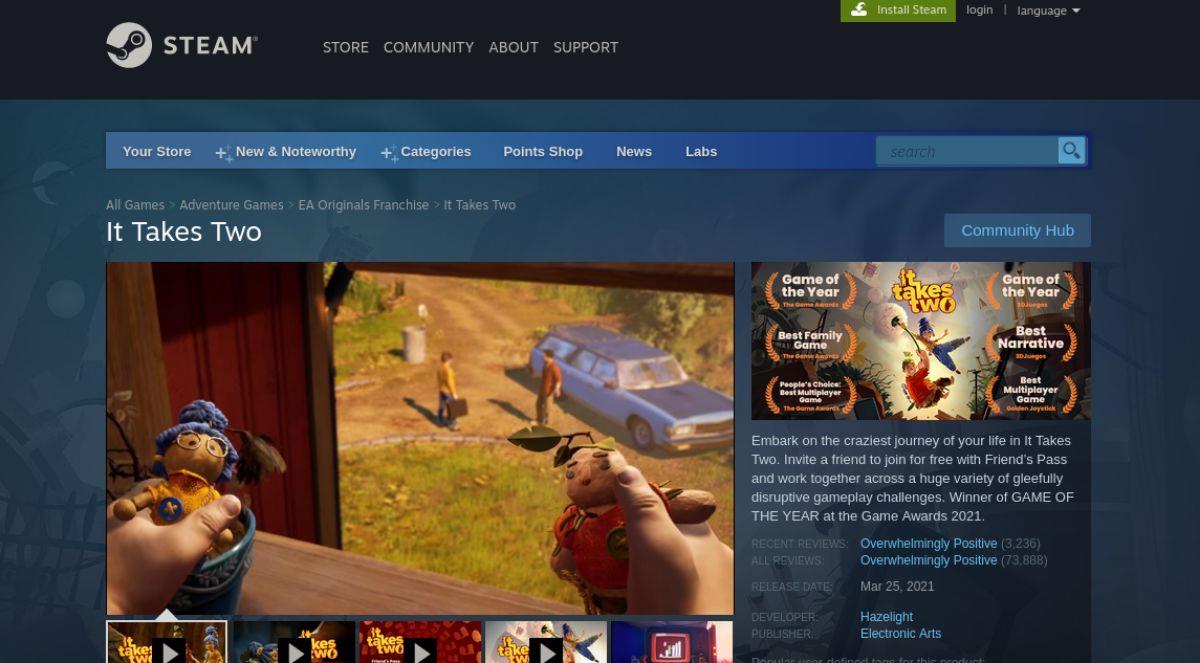
Passaggio 4: dopo aver acquistato It Takes Two, trova il pulsante "Libreria" all'interno di Steam e fai clic su di esso con il mouse per accedere alla tua libreria di giochi Steam. Cerca "It Takes Two" nella tua libreria di giochi e selezionalo.
Passaggio 5: nella pagina della libreria It Takes Two Steam, trova il pulsante blu "INSTALLA" e fai clic su di esso con il mouse per installare il gioco sul tuo computer.
Nota: dovrai installare EA Origin e accedere, ma Proton Experimental dovrebbe eseguirlo correttamente. Per assistenza, controlla ProtonDB .

Passaggio 6: al termine del download di It Takes Two, il pulsante blu "INSTALLA" diventerà un pulsante verde "GIOCA". Selezionalo per avviare il gioco sul tuo PC Linux.
Controlla facilmente i computer della tua rete con KontrolPack. Collega e gestisci computer con sistemi operativi diversi senza sforzo.
Vuoi eseguire automaticamente alcune attività ripetute? Invece di dover cliccare manualmente più volte su un pulsante, non sarebbe meglio se un'applicazione...
iDownloade è uno strumento multipiattaforma che consente agli utenti di scaricare contenuti senza DRM dal servizio iPlayer della BBC. Può scaricare video in formato .mov.
Abbiamo trattato le funzionalità di Outlook 2010 in modo molto dettagliato, ma poiché non verrà rilasciato prima di giugno 2010, è tempo di dare un'occhiata a Thunderbird 3.
Ogni tanto tutti abbiamo bisogno di una pausa, se cercate un gioco interessante, provate Flight Gear. È un gioco open source multipiattaforma gratuito.
MP3 Diags è lo strumento definitivo per risolvere i problemi nella tua collezione audio musicale. Può taggare correttamente i tuoi file mp3, aggiungere copertine di album mancanti e correggere VBR.
Proprio come Google Wave, Google Voice ha generato un certo fermento in tutto il mondo. Google mira a cambiare il nostro modo di comunicare e poiché sta diventando
Esistono molti strumenti che consentono agli utenti di Flickr di scaricare le proprie foto in alta qualità, ma esiste un modo per scaricare i Preferiti di Flickr? Di recente siamo arrivati
Cos'è il campionamento? Secondo Wikipedia, "È l'atto di prendere una porzione, o campione, di una registrazione sonora e riutilizzarla come strumento o
Google Sites è un servizio di Google che consente agli utenti di ospitare un sito web sul server di Google. Ma c'è un problema: non è integrata alcuna opzione per il backup.



![Scarica FlightGear Flight Simulator gratuitamente [Divertiti] Scarica FlightGear Flight Simulator gratuitamente [Divertiti]](https://tips.webtech360.com/resources8/r252/image-7634-0829093738400.jpg)




